苹果6刷机后原软件会消失吗?怎么恢复或重新安装?
刷机后的苹果6(iPhone 6)在软件层面需要一系列针对性操作,才能确保系统稳定、功能完整,本文将从系统恢复、软件安装、功能优化及常见问题解决四个方面,详细说明刷机后软件的处理方法。

系统基础设置与账号登录
刷机完成后,首次开机需要经过“你好”设置向导,建议连接Wi-Fi网络以加快后续步骤,在“App与数据”界面,优先选择“从iCloud云备份恢复”(若有备份)或“设置为新iPhone”(无备份时)。
关键账号登录:
- Apple ID:用于iCloud服务、App Store下载及“查找”功能,需开启双重认证提升安全性。
- iCloud同步:登录后,在“设置-[你的名字]-iCloud”中开启“通讯录、日历、照片”等同步,避免数据丢失。
- App Store账号:使用相同的Apple ID登录,以便下载已购应用。
表:刷机后必开的基础服务
| 服务名称 | 开启路径 | 作用说明 |
|----------------|-----------------------------------|------------------------------|
| 查找我的iPhone | 设置-[你的名字]-查找 | 远程定位、锁定或抹除设备 |
| iCloud云备份 | 设置-[你的名字]-iCloud-云备份 | 自动备份重要数据 |
| 系统更新 | 设置-通用-软件更新 | 安装最新系统补丁 |
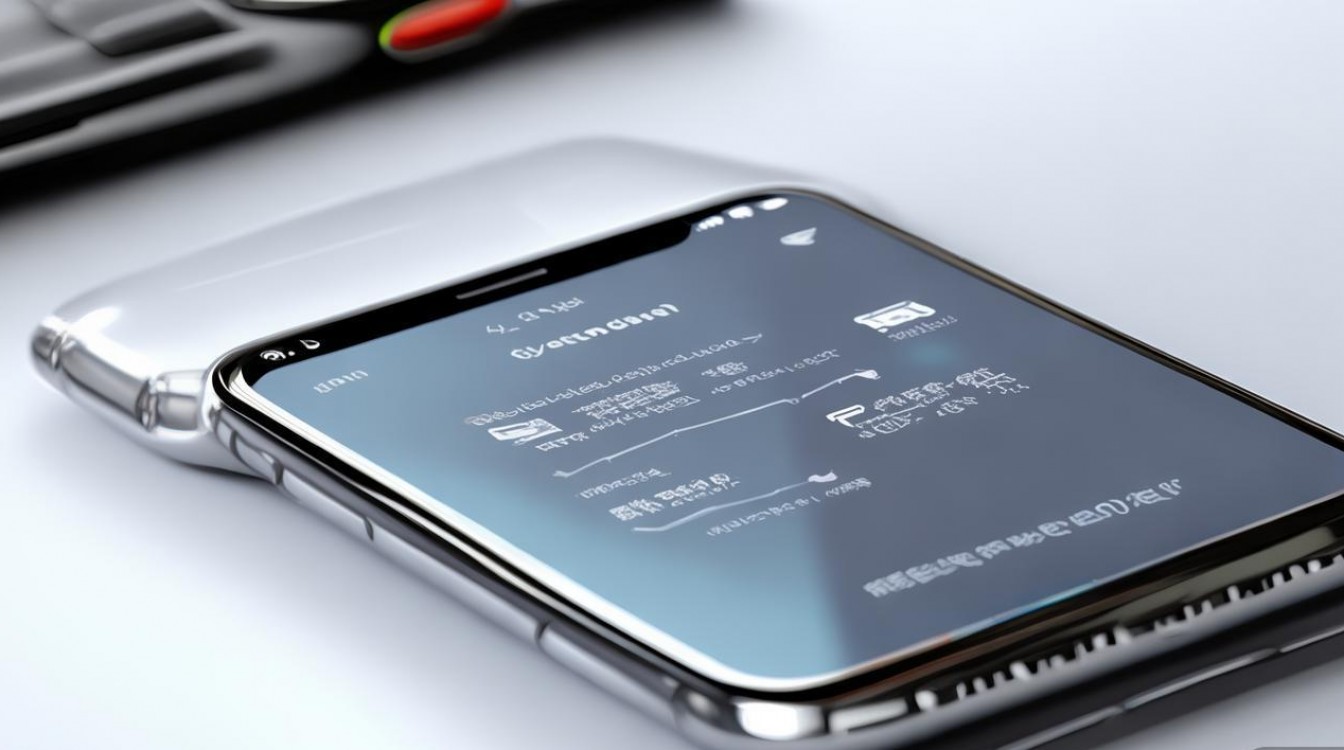
应用与数据恢复策略
已购应用恢复
登录App Store后,点击右上角头像,进入“已购项目”,选择“不在此iPhone上”的App,点击“云朵”图标重新下载,注意:付费应用可免费重新下载,但订阅类服务需确认是否续订。
非App Store应用处理
若之前安装了企业签名或TestFlight应用,需重新下载安装文件(如.ipa),对于通过“爱思助手”等第三方工具安装的应用,刷机后通常需重新连接电脑同步,但存在账号不匹配或证书失效的风险,建议优先通过App Store下载。
数据备份与迁移
- 通讯录、短信:若未通过iCloud同步,可通过“设置-通讯录-导入SIM卡通讯录”或电脑(如iTunes、第三方工具)恢复。
- 照片与视频:通过“iCloud照片”或连接电脑使用“图片传输”工具导入,避免微信、QQ等社交软件的二次压缩。
系统优化与功能调整
刷机后可能存在系统卡顿或功能异常,需进行以下优化:
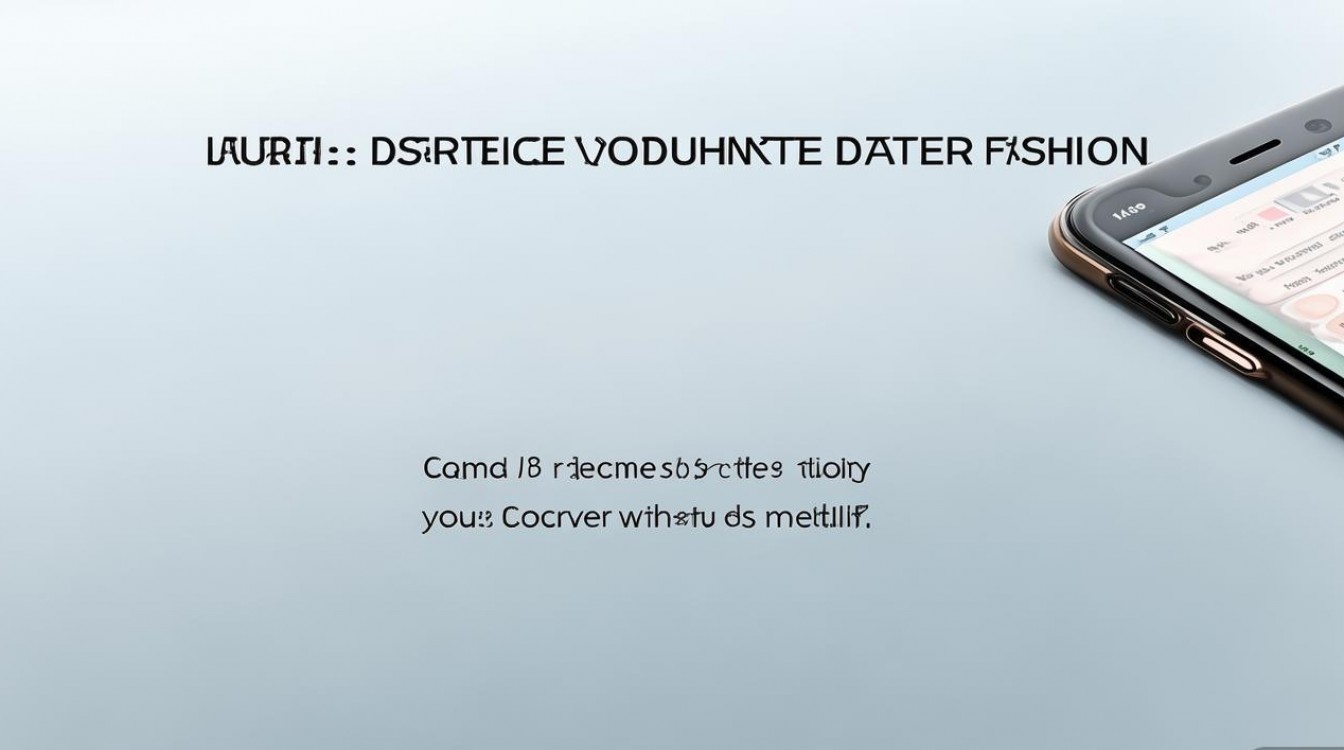
关闭后台刷新与定位服务
- 路径:设置-通用-后台App刷新、设置-隐私与安全性-定位服务
- 建议:仅对高频使用应用(如地图、支付)开启后台刷新,非必要应用关闭定位服务以节省电量。
清理存储空间
刷机后系统占用约4-5GB空间,若存储不足(如16GB版本),需清理:
- 卸载不常用应用;
- 删除“通用-iPhone存储空间”中的缓存文件(如微信、抖音);
- 关闭“iCloud照片”中的“保留原稿”选项,仅优化存储。
电池与健康检查
进入“设置-电池-电池健康”,查看“最大容量”是否低于80%,若低于此值,建议更换电池,避免影响续航与系统稳定性。
常见问题与解决方案
“激活锁”问题
若刷机后提示“激活锁”,需输入原Apple ID及密码,若忘记密码,需通过iCloud官网(官网链接)或联系苹果客服解决,提供购买凭证以证明设备所有权。
应用闪退或无法打开
- 原因:系统版本与应用不兼容、缓存损坏或应用版本过低。
- 解决:
- 重启设备;
- 更新应用至最新版本(App Store);
- 卸载后重新安装,或通过“设置-通用-VPN与设备管理”信任开发者证书。
基带问题导致无服务
若刷机后显示“无服务”,可能是基带不匹配,建议通过iTunes恢复官方固件(DFU模式),或使用“爱思助手”选择对应机型与运营商版本刷机。
苹果6刷机后的软件处理需注重“恢复-优化-排查”三步走:优先恢复核心数据与账号,再通过系统设置优化性能,最后针对激活锁、应用闪退等问题逐一解决,由于iPhone 6硬件配置有限,建议保持iOS 12.5.7系统(最新支持版本),避免升级导致卡顿,定期备份与谨慎安装第三方软件,是保障设备稳定运行的关键。
版权声明:本文由环云手机汇 - 聚焦全球新机与行业动态!发布,如需转载请注明出处。


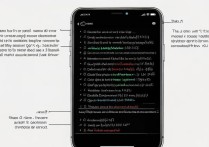
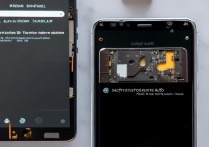








 冀ICP备2021017634号-5
冀ICP备2021017634号-5
 冀公网安备13062802000102号
冀公网安备13062802000102号